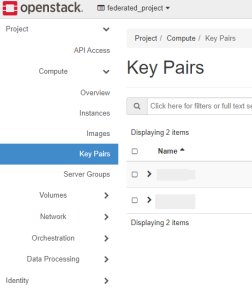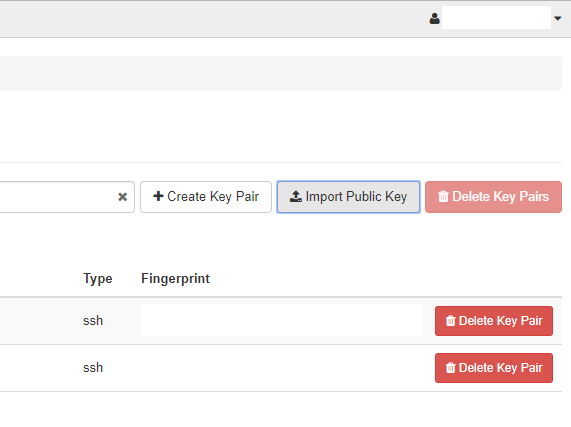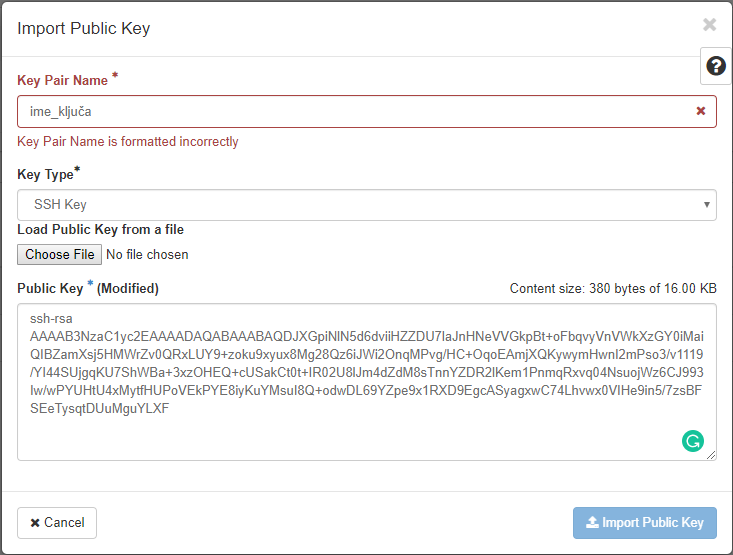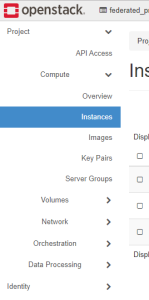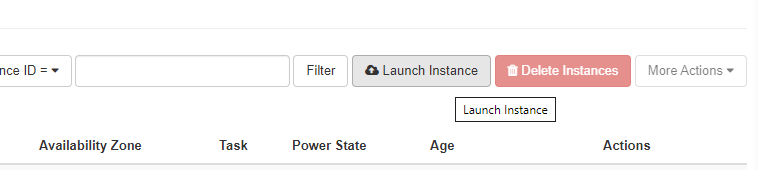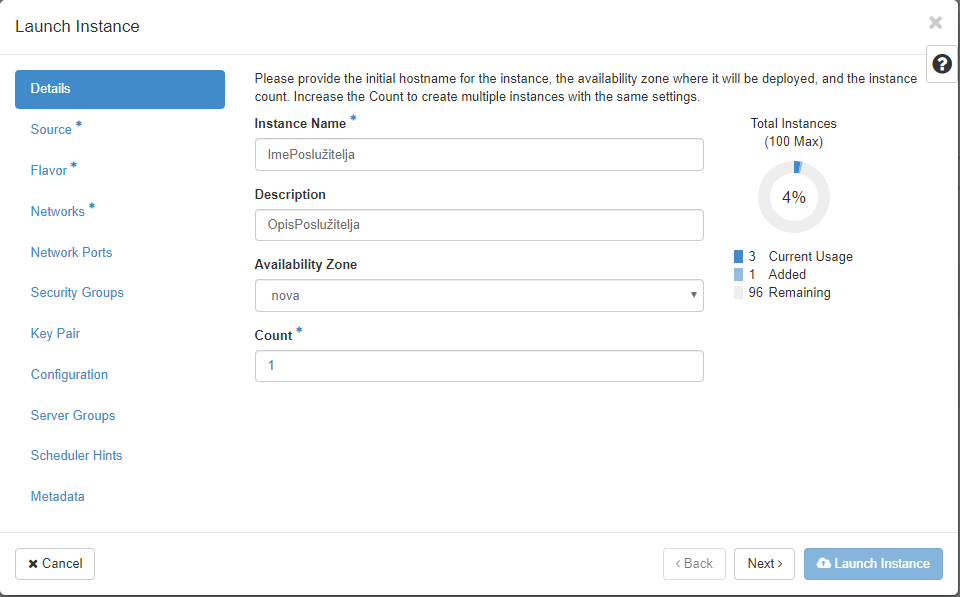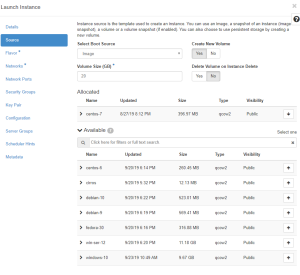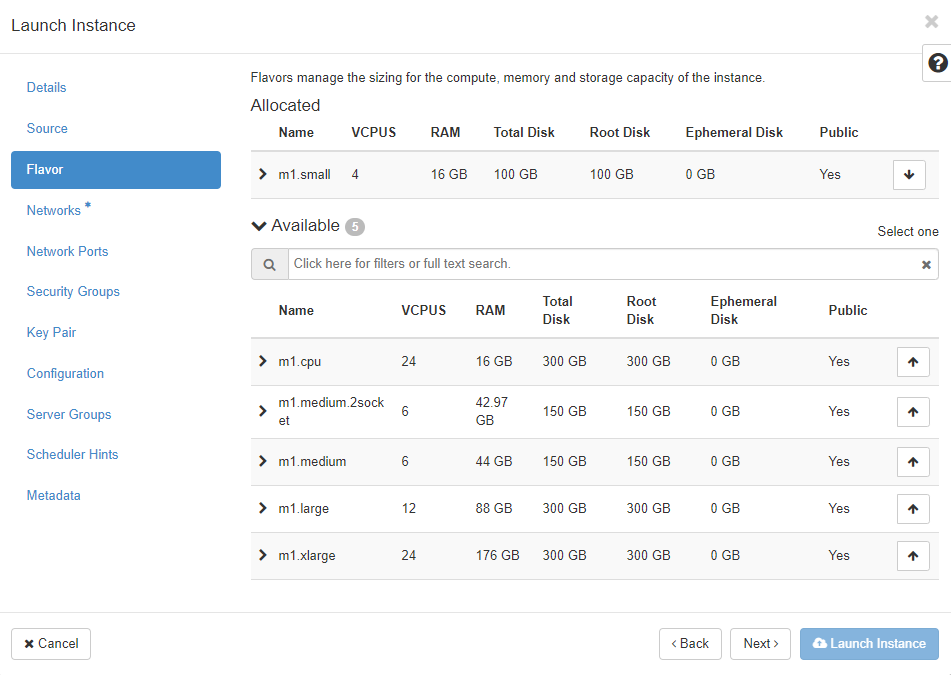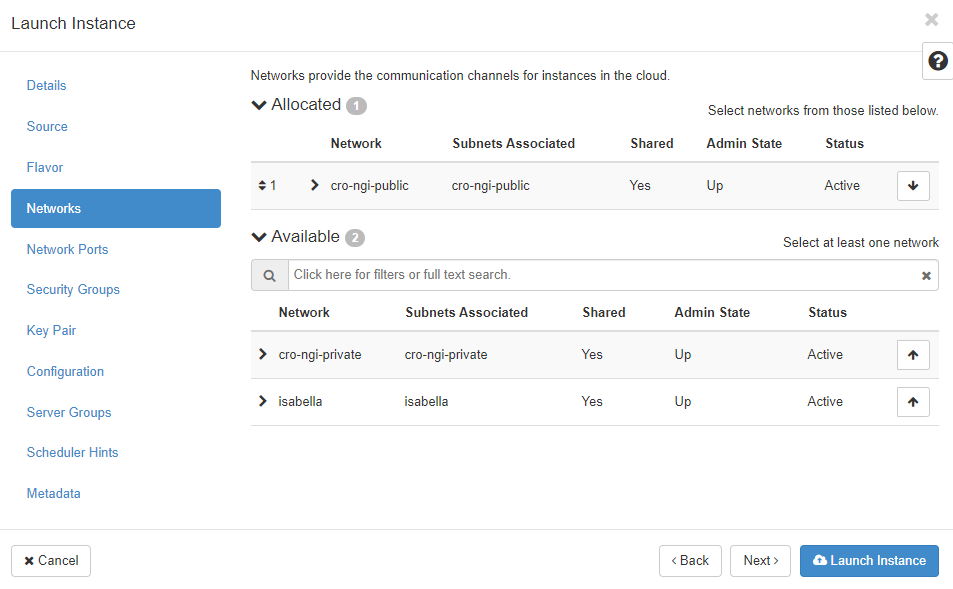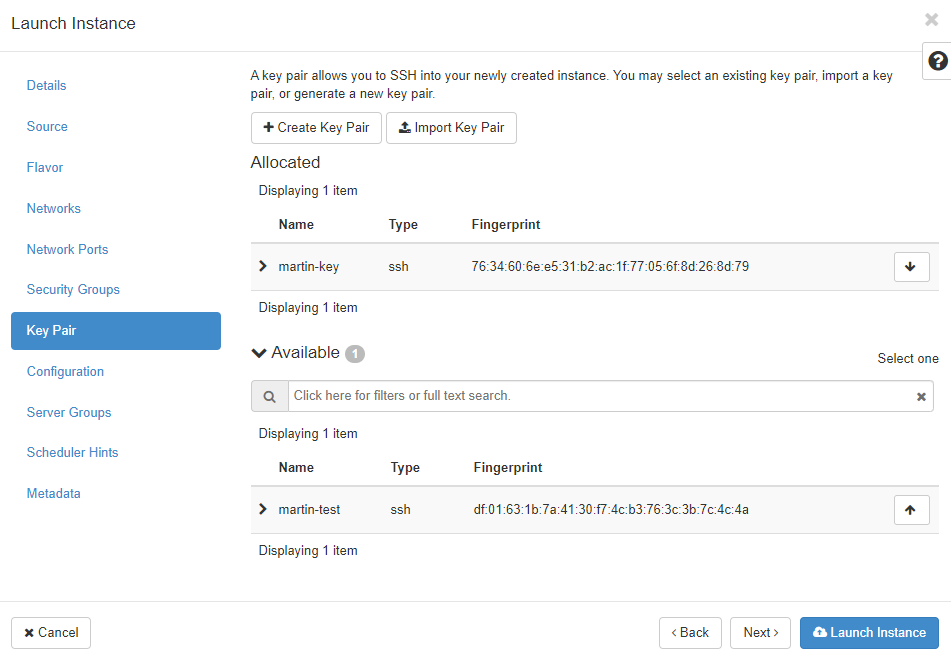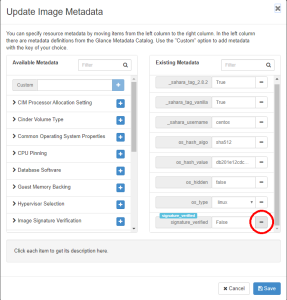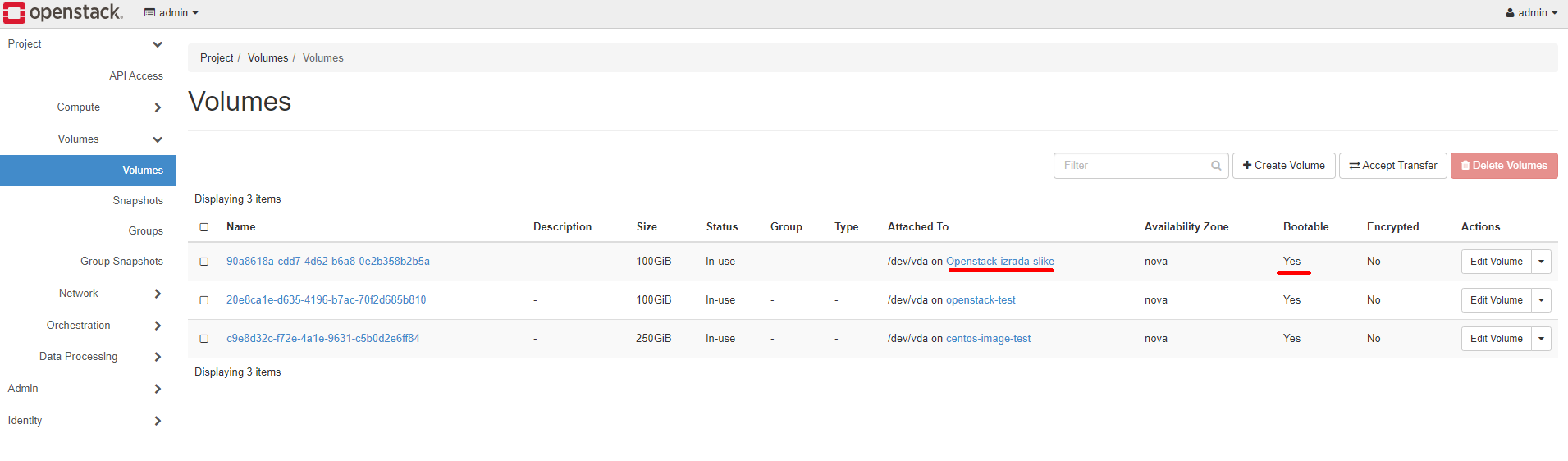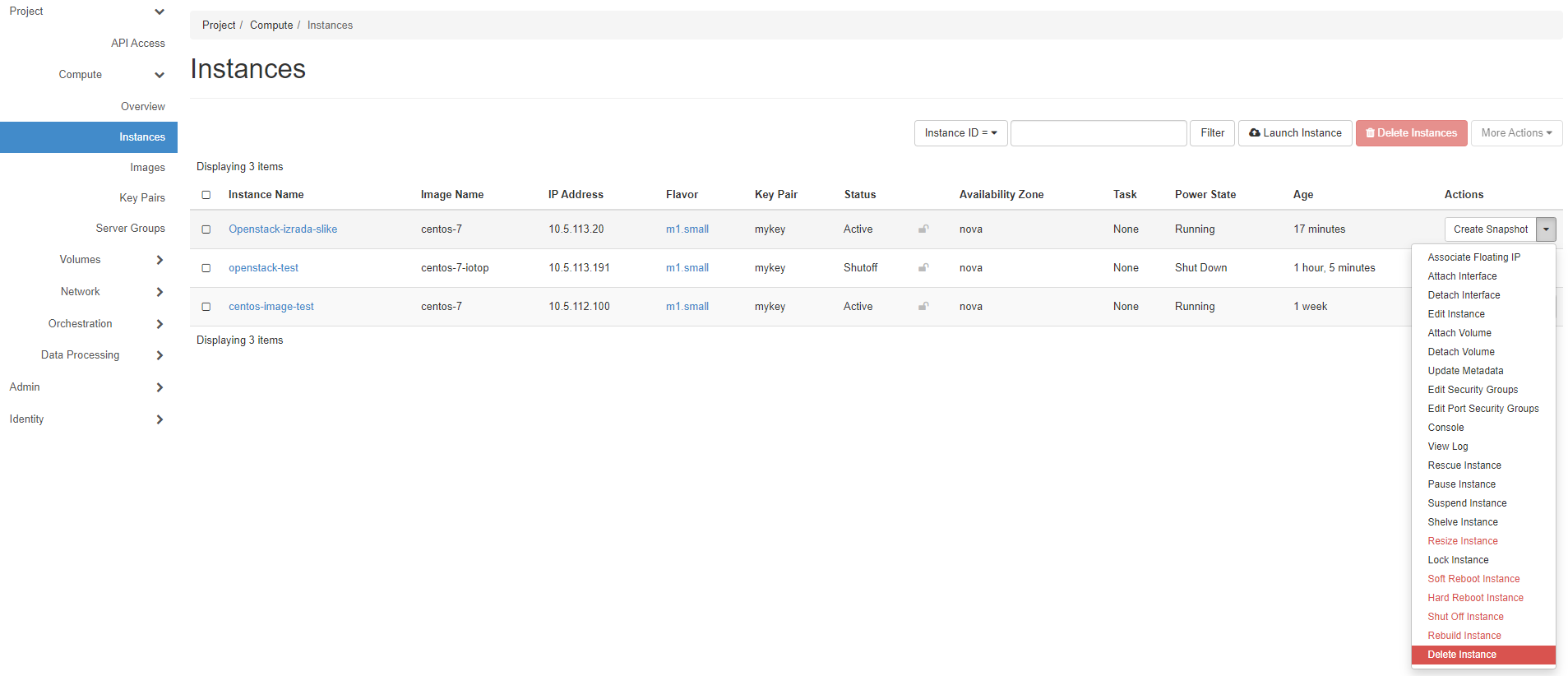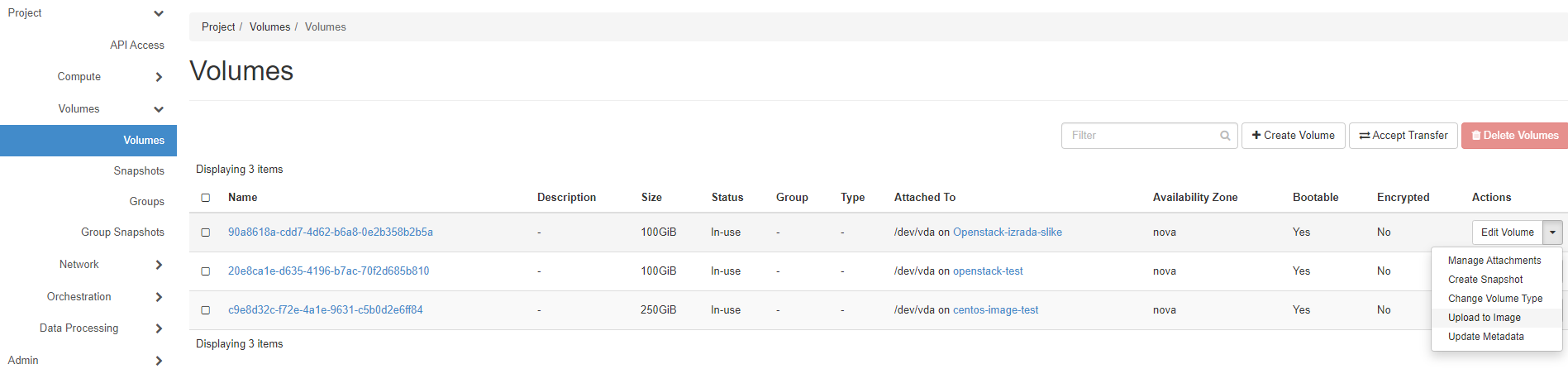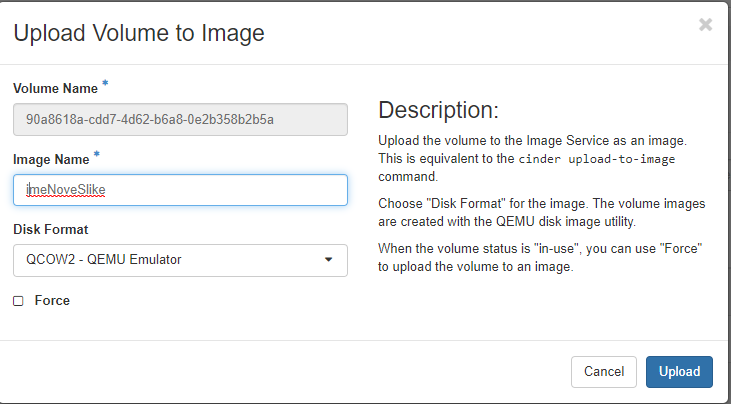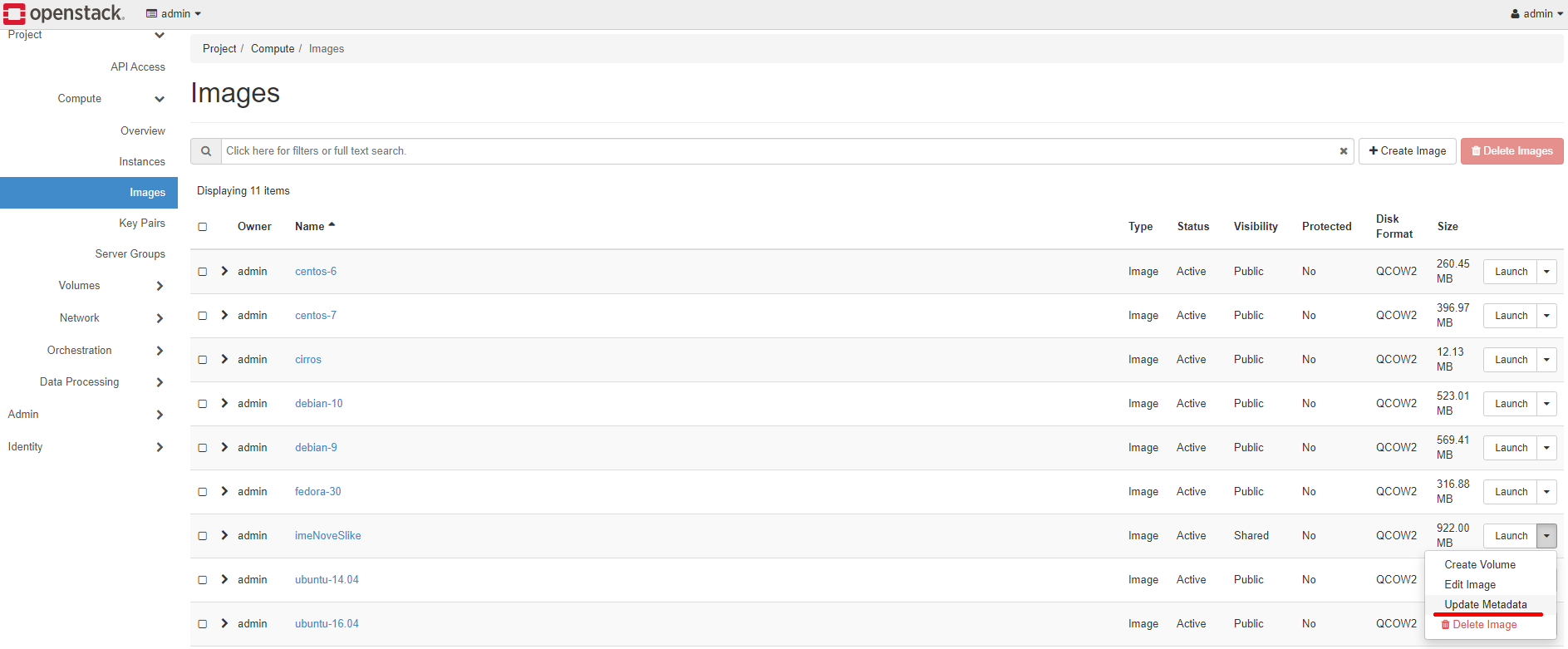...
U upravljačkoj ploči odaberi Compute → Key Pairs
Dodajte ključ Import Public Key
Upiši ime ključa, vrstu ključa SSH Key i dodajte javni ključ Public Key kojeg ste prethodno izradili
Odaberite Import Public Key.
...
Odaberite Compute → Instances
Za pokretanje novog virtualnog poslužitelja odaberite Lunch Instances
Upišite ime, opis i broj poslužitelja
Odaberite sliku i veličinu diska.
Odaberite resurse poslužitelja (opis resursa). Kod odabira resursa veličina diska iz prethodnoh koraka se prebriše odabranim pa se vratite u Source i ponovno namjestite veličinu diska ukoliko to želite.
Odaberite mrežu (opis mreža)
Odaberite ključ za pristup poslužitelju, kojeg ste izradili u prethodnom koraku.
Prilikom pokretanja Windows 10 virtualnog poslužitelja potrebno je dodati metapodatak admin_pass="lozinka". Odaberite Metadata upišite u Custom polje admin_pass i kliknite na + simbol. U desnom polju Existing Metadata upišite vašu lozinku za prvo spajanje na poslužitelj.
Nakon toga odaberite Launch Instance. Provjerite status vašeg novog poslužitelja u izborniku Compute→Instances.
...
Provjerite postoji li disk spojen na vaš poslužitelj i opciju s opcijom Bootable: . Volumes→Volumes
Ako izgleda kao na sliki nasatavi dalje.
Uklonite virtualni poslužitelj Compute->Instances→Delete Instance
...
Uvezite novu sliku s diska: Volumes->Volumes→Upload to Image
Nakon toga možete izbrisati disk: Delete Volumes
Upišite ime nove slike i odaberite QCOW2 - QEMU Emulator, pritisnite Upload.
Izbrišite meta podatak "signature_verified" : Compute->Images→Update Metadata.
Uklonite "signature_verified" klikom na oznaku "-" i spremite.
Vaša slika je spremljena za pokretanje novog poslužitelja odaberite novu sliku,
...